Премахни DMA-Locker вирус (Обновено упътване)
Упътване за премахване на DMA-Locker вируси
Какво е Рансъмуерът DMA-Locker?
Ако никога досега не сте чували думата рансъмуер, сигурно не знаете какво правят тези опасни вируси и защо експерти по сигурността влагат всичките си усилия да разпространят познанията си за тях. Рансъмуерът е измамна и трагична компютърна инфекция, която унищожава личните файлове на жертвата. Трябва да знаете, че поправянето на унищожителните последици от инфекция с рансъмуер е почти невъзможно, затова трябва да го избегнете, преди да Ви е заразил.
Рансъмуерът DMA-Locker – какво прави, след като се внедри в целевия компютър?
Вирусът DMA-Locker, също като всеки друг рансъмуер, може да се внедри в компютъра Ви като троянски кон – обикновено се представя за легитимен файл. Въпреки това, веднъж щом инфектира компютъра Ви, започват зловредни процеси, които криптират личните Ви файлове. Тази зараза се опитва да криптира видео, изображения, текстови и други файлове. Например заключва файлове, които имат следните файлови екстензии: .xls, .tif ,.gif, .png, .jpg, .jpeg, ,.bmp, .raw, .max ,.accdb ,.db ,.dbf, .3dm, .mdb, .sql, .wma ,.ra ,.avi, .mov, .3g2, .pdb, .mp4 ,.3gp, .asf ,.asx, .mpeg, .pdf.
Веднъж щом открадне личните Ви файлове, вирусът оставя съобщение в .html или .txt формат. Можете да го намерите във всяка папка, съдържаща криптирни данни. Това съобщение съдържа информация от кибер престъпниците, създали вируса. Съобщението обяснява какво се е случило с компютъра Ви. Освен това казва, че външните дискове, свързани с компютъра Ви, са заразени също. Тези ужасни престъпници искат паричен откуп, за да Ви върнат файловете:
Единственият начин да си върнете файловете, е да платите за уникален ключ за декриптиране. В противен случай файловете Ви ще бъдат загубени.
Този рансъмуер се различава от другите подобни, защото изисква изненадващо висок откуп. Докато други вируси искат от 0.3 до 3 (което се равнява на около 125-1248 евро) Биткойна, DMA-Locker изисква дори 15 (около 6236 евро) Биткойна! Въпреки това силно препоръчваме да НЕ плащате откупа. Няма НИКАКВА гаранция, че тези кибер престъпници ще Ви върнат файловете! Първото нещо, което трябва да направите, е да премахнете този малуер от компютъра си (ако не е прекалено късно, можете дори да спрете криптиращия процес и да спасите някои от файловете си). Препоръчваме деинсталирането на вируса автоматично, използвайки анти-малуер програма, като например FortectIntego. Тя намира и изтрива всички зловредни файлове на DMA-Locker.
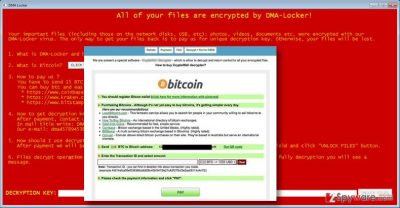
Как мога да се инфектирам с вируса DMA-Locker?
Можете да се инфектирате с този троянец в случай, че сте разглеждали опасни сайтове. Трябва да осъзнаете, че кибер измамниците използват различни начини, за да се внедрят в потребителските компютри с различни измамни техники. Затова трябва да бъдете подготвени и трябва да знаете как да предотвратите инфекцията!
- Най-често рансъмуерите се разпространяват чрез зловредни имейли, съдържащи подлъгващи приставки. Подобни приставки могат да изглеждат безопасни – често се представят за документи, PDF файлове и други обикновени файлове. Въпреки това, подобни приставки съдържат инфекциозни компоненти. Никога не трябва да отваряте подобни имейли или приставки!
- Вирусите също така могат да се разпростряняват чрез уебсайтове онлайн. Не кликвайте на съмнителни линкове на сайтове, които предоставят хазартни игри или порнографско съдържание. Тези сайтове обикновето са използвани да разпространяват зловредни инфекции.
- Инсталирайте софтуер на компютъра си САМО използвайки настройки по подразбиране/подборни настройки и отмаркирайте всички предложения за инсталиране на съмнителни приложения безплатно.
Ако искате да научите как да деинсталирате рансъмуер ръчно, продължете към следващата страница. Също така сме обяснили как да възобновите изгубените си файлове.
Как да оправим бъркотията?
Трябва да деинсталирате вируса DMA-Locker, преди да се опитате да правите нещо друго. Трябва да го премахнете изцяло, за да сте сигурни, че няма да предизвика вреда на системата Ви по-късно. Затова силно препоръчваме да деинсталирате този малуер автоматично. Въпреки това можете да го деинсталирате и ръчно – инструкциите са предоставени под статията.
За нещастие единствения начин да си върнете файловете е като използвате бекъп. Трябва да премахнете DMA-Locker и само когато вирусът е изцяло премахнат, да свържете устройството, за да импортирате файловете си. Можете също така да използвате едно от тези приложения, за да опитате да декриптирате инфектираните файлове:
Упътване за ръчно премахване на DMA-Locker вируси
Рансъмуер: Инструкции за премахване на рансъмуер в Безопасен режим (Safe Mode)
Важно! →
Ръководството за ръчно премахване може да се окаже малко сложно за редовите компютърни потребители. Изискват се напреднали IT знания, за да се изпълни правилно (ако липсват или sа повредени важни системни файлове, това може да компрометира цялата операционна система Windows), а самото изпълнение може да отнеме часове. Затова силно препоръчваме да се използва описания по-горе автоматичен метод.
Стъпка 1. Влезте в Безопасен режим с мрежа/Safe Mode with Networking
Ръчното премахване на зловреден софтуер е най-добре да се направи в Безопасен режим/Safe Mode.
Windows 7 / Vista / XP
- Натиснете Start > Shutdown > Restart > OK.
- Когато компютърът ви стане активен, започнете да натискате бутона F8 (ако това не проработи, опитайте с F2, F12, Del и др. – всичко зависи от модела на дънната ви платка) многократно, докато видите прозореца Разширени опции за стартиране/Advanced Boot Options.
- От списъка изберете Безопасен режим с мрежа/Safe Mode with Networking.

Windows 10 / Windows 8
- Кликнете с десен бутон на мишката върху Start бутона и изберете Настройки/Settings.

- Скролнете надолу и изберете Актуализации и Сигурност/ Update & Security.

- В левия край на прозореца изберете Възстановяване/Recovery.
- Скролвате отново надолу, докато откриете Раздел за разширено стартиране/Advanced Startup section.
- Натискате Рестартирай сега/ Restart now.

- Изберете Отстраняване на неизправности/Troubleshoot.

- Отидете в Разширени опции/Advanced options.

- Изберете Настройки при стартиране/Startup Settings.

- Натиснете Рестартиране/Restart.
- Сега натиснете 5 или кликнете върху 5) Активирай Безопасен режим с мрежа/Enable Safe Mode with Networking.

Стъпка 2. Спрете съмнителните процеси
Мениджърът на задачите на Windows (Windows Task Manager) е полезен инструмент, който показва всички процеси, които протичат във фонов режим. Ако има процес, който се управлява от зловреден софтуер, трябва да го спрете:
- На клавиатурата натискате Ctrl + Shift + Esc за да стартирате Мениджъра за задачите/Windows Task Manager.

- Кликвате върху Повече информация/More details.
- Скролвате надолу до раздела Процеси във фонов режим/Background processes и търсите съмнителни процеси.
- С десен бутон на мишката кликвате и избирате Отворете местоположението на файла/Open file location.

- Връщате се обратно при процеса, кликвате с десен бутон и избирате Край на задачата/End Task.

- Изтрийте съдържанието на зловредната папка.
Стъпка 3. Проверете Startup програмите
- Натиснете Ctrl + Shift + Esc на клавиатурата, за да отворите Мениджъра на задачите/Windows Task Manager.
- Отидете в раздела Startup.
- Кликнете с десен бутон върху съмнителната програма и натиснете Деактивирай/Disable.

Стъпка 4. Изтрийте файловете на вируса
Файловете свързани със зловредния софтуер могат да бъдат открити на различни места в компютъра ви. По-долу ще видите инструкции, които ще ви помогнат да ги откриете:
- Напишете Disk Cleanup в полето за търсене на Windows и натиснете Enter.

- Изберете дялът, който искате да почистите (C: е основния ви дял по подразбиране и е много вероятно зловредните файлове да са точно в него).
- Скролнете през списъка с Файлове за изтриване/Files to delete и изберете следните:
Temporary Internet Files/Временни Интернет файлове
Downloads/Изтегляния
Recycle Bin/Кошче
Temporary files/Временни файлове - Изберете Почистете системните файлове/Clean up system files.

- Също така може да потърсите и за още зловредни файлове, скрити в следните папки (напишете ги в търсачката на Windows/Windows Search и натиснете Enter):
%AppData%
%LocalAppData%
%ProgramData%
%WinDir%
След като приключите, рестартирайте компютъра в нормален режим.
Премахнете DMA-Locker, използвайки System Restore
-
Стъпка 1: Рестартирайте компютъра си, за да Safe Mode with Command Prompt
Windows 7 / Vista / XP- Натиснете Start → Shutdown → Restart → OK.
- Когато компютърър Ви се активира, натиснете F8 няколко пъти, докато видите прозореца Advanced Boot Options
-
Изберете Command Prompt от списъка

Windows 10 / Windows 8- Натиснете Power в Windows логин екран. Сега натиснете и задръжте Shift, което е на клавиатурата Ви, и след това натиснете Restart..
- Сега изберете Troubleshoot → Advanced options → Startup Settings и накрая натиснете Restart.
-
След като компютърът Ви е активен, изберете Enable Safe Mode with Command Prompt в Startup Settings прозореца.

-
Стъпка 2: Рестартирайте системните си файлове и настройки
-
След като се появи Command Prompt прозорец, въведете cd restore и кликнете Enter.

-
Сега напишете rstrui.exe и натиснете Enter отново..

-
Когато се появи нов екран, натиснете Next и изберете Вашия restore point преди инфекцията с DMA-Locker. След това натиснете Next.


-
Сега кликнете Yes, за да започни system restore.

-
След като се появи Command Prompt прозорец, въведете cd restore и кликнете Enter.
Накрая, винаги трябва да мислите за защита от крипто-рансъмуери. За да защитите компютъра си от DMA-Locker и други рансъмуери, използвайте добър анти спайуер, като например FortectIntego, SpyHunter 5Combo Cleaner или Malwarebytes
Препоръчано за Вас
Не позволявайте на правителството да ви шпионира
Правителствата имат много причини за проследяване на потребителски данни и шпиониране на гражданите, затова е добре да се замислите и да разберете повече за съмнителните практики за събиране на информация. За да избегнете нежелано проследяване или шпиониране, трябва да бъдете напълно анонимни в Интернет.
Може да изберете различно местоположение, когато сте онлайн и имате достъп до желани материали без ограничение на специфично съдържание. Може да се радвате на Интернет връзка без рискове да бъдете хакнати, като използвате VPN услугата Private Internet Access.
Управлявайте информацията, която може да бъде използвана от правителството или трети страни и сърфирайте в мрежата без да бъдете шпионирани. Дори да не участвате в някакви незаконни дейности или се доверявате на избора си на услуги и платформи, имайте едно наум за собствената си сигурност и вземете превантивни мерки като използвате VPN услуга.
Архивиране на файлове в случай на атака на зловреден софтуер
Компютърните потребители могат да понесат различни загуби, които се дължат на кибер инфекции или на техни собствени грешки. Софтуерни проблеми, причинени от зловреден софтуер или загуба на информация, дължаща се на криптиране, могат да доведат до различни последици за устройството ви или дори до непоправими щети. Когато разполагате с адекватни актуални резервни файлове лесно може да се възстановите след подобен инцидент и да се върнете към работата си.
Актуализациите на резервните файлове след всяка промяна в устройството са изключителни важни, за да може да се върнете на точното място, на което сте спрели работа, когато зловреден софтуер или друг проблем с устройството е причинило загуба на информация или е прекъснало работата ви.
Когато разполагате с предишна версия на важен документ или проект, може да избегнете чувството на безсилие и стреса. Доста е полезно в случай на изненадваща зловредна атака. Използвайте Data Recovery Pro за възстановяване на системата.





















